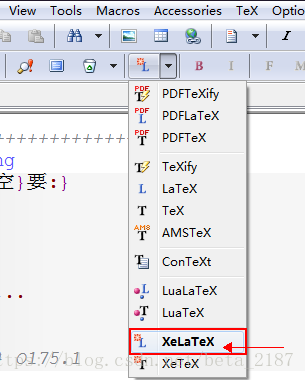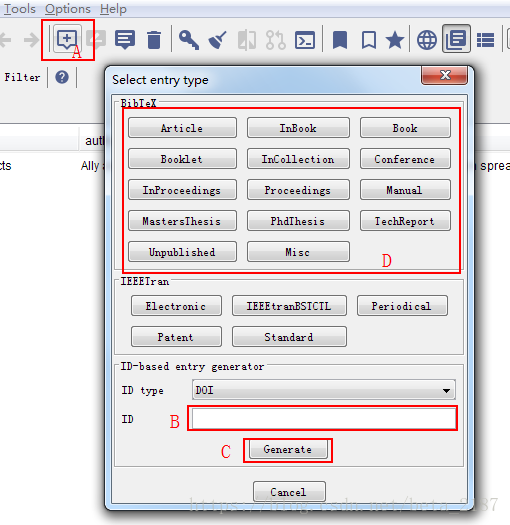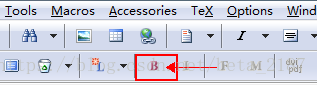LaTeX中的參考文獻
參考文獻的生成過程有兩種方法, 一種是直接寫在這個檔案後面, 另一種是單獨寫到一個檔案中, 下面作詳細介紹.
1. 直接寫在文件尾部
這是最簡單的文獻寫入方式. 本文中生成參考文獻的程式碼如下:
\begin{thebibliography}{1}
\bibitem{liu} 劉海洋. \LaTeX 入門 [M]. 北京: 電子工業出版社, 2013.
\bibitem{hu} 胡偉. \LaTeX 2e完全學習手冊(第二版). 北京: 清華大學出版社, 2013.
\end{thebibliography}
其中{1} 是用來佔位的, 表示每條文獻的編號寬度, 可以用字母、數字或字母與數字的組合. 花括號中字元的個數表示參考文獻條數為幾位數, 例如總共有130條參考文獻, 則為三位數, 就需要在花括號中寫三個字母或數字. 每條參考文獻以\bibitem{xxx}
\cite{liu}, 顯示的結果為 [1]. 在中文文件中, 參考文獻引用時需要寫到文字的右上角, 需要對命令 \cite{...} 重新定義(下面這句話放置在導言區, 即\begin{document}之前):
\newcommand{\upcite}[1]{\textsuperscript{\textsuperscript{\cite{#1}}}}
重新定義的命令為\upcite{...}, 例如\upcite{liu}, 編譯之後在文字的右上角顯示.
編譯時直接按模板所對應的編譯按鈕編譯. 例如我常用的編譯步驟為: XeLaTeX(執行按鈕, 見圖 1) 檢視PDF (見圖 2). (中文文件推薦使用這種, 中文文件對參考文獻的格式要求一般比較麻煩, 推薦使用這種方法, 設定格式方便).
圖1: 執行按鈕
圖2: 檢視按鈕
2. 使用文獻管理軟體Jabref
Jabref是常用的文獻管理軟體之一, 可以免費下載安裝, 下載地址為點選轉到Jabref官網. 在使用時, 可以先在文件當前目錄下新建文字文件, 再將副檔名改為.bib (檔名建議用英文, 假設文件名為 “beta.bib”), 然後可用Jabref軟體開啟此文件. 國外科技論文一般都有DOI編號(一般10.開頭, 幾個示例見圖3), 可通過DOI編號快速新增參考文獻 (需要聯網, 步驟見圖 4 (ABC) ). 也可手動新增參考文獻 (首先在圖4中D區域選擇文獻型別, 再將文章的資訊填寫進去). 自動新增時會自動生成bibtexkey, 手動新增時需要手動新增, bibtexkey 是用來在文中引用的, 與前節中\bibitem{xxx} 中的xxx功能相同. 需要在文末新增如下命令:
\section*{參考文獻} %英文文件應改為References
\bibliographystyle{unsrt}
\bibliography{beta}
其中 bibliographystyle 為參考文獻格式控制檔案, 這裡的 unsrt 表示文末的參考文獻列表按文中引用順序, 還可設定其他格式, 如按照作者姓名的字母順序. 引用命令與第 1 節相同.
關於\bibliographystyle{...}花括號中要寫的內容, 常見的預設樣式的可選項有8種, 分別是:
- plain,按字母的順序排列,比較次序為作者、年度和標題;
- unsrt,樣式同plain,只是按照引用的先後排序;
- alpha,用作者名首字母+年份後兩位作標號,以字母順序排序;
- abbrv,類似plain,將月份全拼改為縮寫,更顯緊湊;
- ieeetr,國際電氣電子工程師協會期刊樣式;
- acm,美國計算機學會期刊樣式;
- siam,美國工業和應用數學學會期刊樣式;
圖4: JabRef 新增參考文獻步驟
使用此方法新增加參考文獻時, 整個文件的編譯過程為: XeLaTeX (見圖 1 ) B(見圖 5 ) XeLaTeX(執行1–2次) 檢視PDF(見圖 2}). 參考檔案所在的檔案為 beta.bib, 可用滑鼠右鍵 開啟方式 記事本開啟並編輯, 或者使用專門的文獻管理軟體 Jabref 進行檢視或編輯.
圖5: 參考文獻單獨寫到一個檔案中的時候, 執行參考文獻按鈕
#3. 說明
文中不當之處, 請不吝賜教!
相關推薦
LaTeX插入參考文獻,簡單高效
如何用.bib檔案自動生成論文Reference 一般期刊或會議給的Latex模板會自帶參考文獻樣式, 因此,可以利用.bib檔案來自動生成該模板下的參考文獻樣式。 下面以引用以下三
Latex引用參考文獻-BibTex的使用
使用BibTex作為Latex文件引用的參考文獻格式管理庫。 操作步驟如下: Step1:建立BibTex檔案; 新建一個txt檔案,將字尾名改為bib,即建立了一個BibTex參考文獻庫,如建立的BibTex庫的名字為:ref.bib。 Step
Latex編譯參考文獻報錯
我在使用Latex編譯參考文獻時,當我加了一個新的參考文獻後,就開始報錯,如下: "LaTeX Warning: There were undefined references. LaTeX Warning: There were multiply-defined
NFQ文獻中 參考文獻的作用
[BM95] Boyan and Moore. Generalization in reinforcement learning: Safely approximating the value function. In Advances in Neural Information Processin
第一次用latex引用參考文獻一直失敗的解決方案
在使用Latex之前,我們一般會借用已有的論文模板,在模板基礎上加入我們自己的文章內容,隨後編譯成PDF檔案,其基本流程就是:Latex->Bibtex->Latext->Latex。 1、第一步點選Latex編譯,可以獲得*.aux檔案、*.dvi檔
NoteExpress中參考文獻對齊
使用NoteExpress的時候,將文獻插入到Word中,由於文獻有中英文區別,會導致文獻不能對齊,如下圖所示。 (此圖引用於NoteExpress論壇) 對於這種情況,我們可以通過如下步驟來使參考文獻對齊: 1. 樣式編輯器中->編號
Latex插入參考文獻編譯後出現"?"
1、確定你的bib檔案中的引用是正確的 2、確定點選Latex編譯時可以通過的,也就是工具欄上的這個按鈕,點選後能順利編譯 3、確定點選是能夠順利通過的。這是L,B的相對位置。 4、按照L->B->L->L的順序執行檢視是否正常顯示 5、如果還沒有正
LaTeX 對參考文獻的處理有這麼一些優點:
1. 可以維護一個 bib 檔案,在你的整個研究生涯可以只維護這樣一個檔案,就象一個數據庫,每個參考文獻是一個記錄,由一個唯一的 ID (例如下面的 MartinDSP00)描述。比如我的 myreference.bib 檔案裡一條典型的文獻是這樣的:@article{Ma
2018美賽E題中參考文獻Modeling Environmenal Security in Sub-Sharan Africa – ProQuest.
ABSTRACTMany conflicts are enabled by environmental instability . This has been especially problematical in sub-Saharan Africa where non-s
18LaTeX學習系列之---LaTeX的參考文獻
後綴 .cn 查看 部分 客戶端 class ima 導入數據 作者 目錄 目錄 前言 (一)簡單的參考文獻 1.說明 2.源代碼 3.輸出
LaTeX中的參考文獻
參考文獻的生成過程有兩種方法, 一種是直接寫在這個檔案後面, 另一種是單獨寫到一個檔案中, 下面作詳細介紹. 1. 直接寫在文件尾部 這是最簡單的文獻寫入方式. 本文中生成參考文獻的程式碼如下: \begin{thebibliography}{1} \bibi
latex 中新增Springer LNCS 模板的\bibitem{}格式參考文獻方法
1、將需要引用的參考文獻新建為.bib格式,例如referencesTest.bib檔案,具體如下:新建txt檔案,字尾名改為.bib;然後開啟谷歌學術,搜尋參考文獻, 點選匯入BibTeX,具體如下圖
latex 參考文獻中換行問題(URL自動換行問題)
問題:參考文獻間距過大,換行處錯誤 解決方法:新增包和URL斷行 \usepackage{url} \def\UrlBreaks{\do\A\do\B\do\C\do\D\do\E\do\F\
LaTex中使用BibTex插入參考文獻
在Tex裡面新建一個.bib檔案,記住一定要跟你的論文.tex檔案在同一個目錄下。 然後進行bib檔案編輯,你可以在谷歌學術裡面找論文的時候點選下方的引用,選中Biblatex格式,然後那篇文章就會以Bibtex的格式顯示出來,直接copy到你的.bib檔案中即可。一個例子:
latex 中加入參考文獻方法
1.·先在百度學術上找到要引用的論文,然後找到BibTeX 格式,點選得到該引用格式資訊,複製下來, @inproceedings{Long2015Fully, title={Fully convolutional networks for semantic segm
在 LaTeX 中為參考文獻的標題編號
一般來說,參考文獻、索引等章節的標題在論文中是不編號的。但是,在一些特殊情況下,我們可能也需要為這些標題做章節編號。 這邊文章介紹如何處理此類情況。 對參考文獻來說,不論採取何種方式,大體上最終都是用 LaTeX 提供的 thebibliography 環境來排版參
在latex中匯入endnote中的參考文獻——簡明步驟
點選Endnote主選單上的Edit-->outputstyles-->open style manager-->bibtexExport(打鉤)-->Edit-->bibliography-->Templates-->將此檔案命名為Export_Sww.ens儲存在
Latex中如何製作參考文獻
一、用Google來做Latex的bib檔案 1. 開啟scholar.google.com 2. 定製 Scholar Preferences->Bibliography Manager
深度學習中的Attention模型介紹及其進展(attention入門參考文獻 第一篇)
1. 基本原理 Attention模型最初應用於影象識別,模仿人看影象時,目光的焦點在不同的物體上移動。當神經網路對影象或語言進行識別時,每次集中於部分特徵上,識別更加準確。如何衡量特徵的重要性呢?最直觀的方法就是權重,因此,Attention模型的結果就是在每次識別時
LaTeX: 參考文獻的使用——正文引用的格式以及Reference的格式調整
問題1:生成不帶編號的具有懸掛縮排的參考文獻格式 方法一:使用bibitem生成的文獻 原來的參考文獻樣式以及程式碼如下: 要生成不帶編號的具有懸掛縮排的參考文獻格式 新增第一部分程式碼即可: \makeatletter \renewcommand\@bi